Экран параметров печати [Почтовый ящик]
На экране выбора файла в почтовом ящике выберите файл и нажмите [Печать], чтобы отобразить экран параметров печати.
Используйте этот экран, чтобы задать количество отпечатков и цвет печати.
Чтобы настроить подробные параметры печати, нажмите [Изменить парам. печати]. Настройте 2-стороннюю печать, отрегулируйте качество изображения и выполните другие настройки в соответствии с документом и его назначением.
После проверки или изменения параметров печати нажмите [Пуск печати] для выполнения печати.
Используйте этот экран, чтобы задать количество отпечатков и цвет печати.
Чтобы настроить подробные параметры печати, нажмите [Изменить парам. печати]. Настройте 2-стороннюю печать, отрегулируйте качество изображения и выполните другие настройки в соответствии с документом и его назначением.
После проверки или изменения параметров печати нажмите [Пуск печати] для выполнения печати.
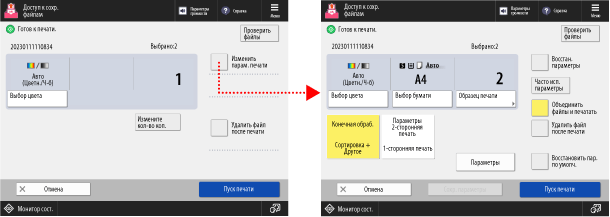
* Набор отображаемых на экране элементов варьирует в зависимости от модели и установленного дополнительного оборудования.
* В зависимости от настроек, в качестве примера описания здесь используется описание операции копирования. Замените слово «копирование» на «печать» при упоминании об этом. Описание также может включать параметры, которые невозможно настроить для печати.
Проверка и изменение параметров печати
Текущий установленный цвет печати, используемая бумага и количество копий отображаются в центре экрана. Проверьте эти параметры, чтобы обеспечить правильную печать.
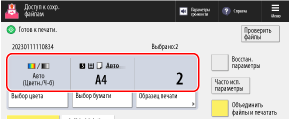
Чтобы изменить количество копий, введите значение непосредственно с помощью цифровых клавиш.
Если выбрано несколько файлов, нажмите кнопку [Измените кол-во коп.] и введите количество копий.
Если выбрано несколько файлов, нажмите кнопку [Измените кол-во коп.] и введите количество копий.
* Количество выбранных файлов отображается над количеством копий.
Для изменения цвета печати нажмите кнопку [Выбор цвета]. Выбор цветного или черно-белого копирования
Чтобы изменить формат бумаги, нажмите [Заменить бумагу].
Если указана печать нескольких копий и настроены функция окончательной обработки и параметры печати буклетов, можно нажать [Образец печати], чтобы проверить окончательную обработку.
Настройка различных параметров печати
Нажмите [Изменить парам. печати] в правом верхнем углу экрана, чтобы настроить следующие параметры:
[Конечная обработка]
Вы можете настроить сортировку, сшивание и другие функции окончательной обработки. Настройка функций окончательной обработки
[2-сторонняя печать]
При печати на обеих сторонах бумаги выберите [Тип книги] или [Тип календаря].
[Тип книги]: Печать на обеих сторонах листа бумаги с одинаковой ориентацией верха и низа на лицевой и обратной сторонах.
[Тип календаря]: Печать на обеих сторонах листа бумаги с обратной ориентацией верха и низа на лицевой и обратной сторонах.
* Если указан параметр [Объединить файлы и печатать], выберите один из следующих вариантов:
[Всегда печ. 2-стор.]: Выполнить двустороннюю печать, начиная с предыдущего файла.
[Печатать 1-ю стр. на лиц. ст.]: Всегда печатать первую страницу файла на лицевой стороне.
[Объединить файлы и печатать] (только если выбрано несколько файлов)
Укажите, следует ли объединить несколько выбранных файлов в один файл и распечатать его.
* При объединении файлов параметры печати, сохраненные в файлах, отключаются и применяются параметры по умолчанию. [Изменить параметры по умолчанию]
[Параметры]
Настройте печать буклета, отрегулируйте качество изображения и настройте другие параметры печати. Экран [Параметры]
Сохранение параметров печати
Нажмите [Сохр. параметры] внизу экрана, чтобы сохранить файл с измененными параметрами печати.
Если в файле уже сохранены параметры печати, они будут перезаписаны.
Если в файле уже сохранены параметры печати, они будут перезаписаны.
* Если выбрано несколько файлов, параметры печати невозможно сохранить.
Удаление параметров печати
Чтобы удалить измененные параметры печати, нажмите [Восстановить пар. по умолч.] в правом нижнем углу экрана.
Чтобы удалить измененные параметры печати и вернуться к предыдущему экрану, нажмите [Восстан. параметры] в правом верхнем углу экрана.
Печать файла
Чтобы начать печать, нажмите кнопку [Пуск печати] в правом нижнем углу экрана.
Если выбрать [Удалить файл после печати] до нажатия [Пуск печати], напечатанный файл будет автоматически удален с аппарата.
Если выбрать [Удалить файл после печати] до нажатия [Пуск печати], напечатанный файл будет автоматически удален с аппарата.
ПРИМЕЧАНИЕ
Регистрация часто используемых настроек из [ Меню]
Меню]
 Меню]
Меню]Вы можете зарегистрировать текущие параметры как «Часто используемые параметры», чтобы при необходимости легко вызывать их с экрана параметров печати. Регистрация и вызов часто используемых параметров
Зарегистрировав текущие параметры в виде кнопок на экране [Главный], вы сможете вызывать эти параметры с экрана [Главный] одним нажатием кнопки. Добавление кнопок на экран [Главный] (личные и общие кнопки)
Новые параметры также можно сохранить в качестве часто используемых параметров. Изменение параметров, принятых по умолчанию
Проверка информации и сведений о файле
Нажмите [Проверить файлы] в правом верхнем углу экрана, чтобы проверить информацию о выбранном файле.
На экране [Проверить файлы] выберите файл и нажмите [Детали], чтобы проверить разрешение файла, цветовой режим (RGB или CMYK) и другие сведения.
На экране [Проверить файлы] выберите файл и нажмите [Отображение изображения], чтобы отобразить экран предварительного просмотра и просмотреть сведения о файле.
Если параметры печати не были изменены
Если параметры печати не были изменены, применяются следующие параметры:
Если параметры печати не были сохранены в файле, применяются параметры по умолчанию. [Изменить параметры по умолчанию]
Если параметры печати сохранены в файле, эти параметры будут применены.
Если количество страниц, которые можно распечатать во время управления ИД отдела, ограничено
Количество страниц, которые можно распечатать с помощью ИД отдела, вошедшего в систему, отображается в верхней части экрана.
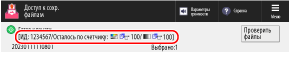
Экран [Параметры]
На экране параметров печати нажмите [Изменить парам. печати]  [Параметры], чтобы отобразить экран [Параметры].
[Параметры], чтобы отобразить экран [Параметры].
Нажимайте кнопки на этом экране, чтобы задать подробные параметры печати. Задав параметры печати, нажмите [Закрыть], чтобы вернуться на экран параметров печати.
 [Параметры], чтобы отобразить экран [Параметры].
[Параметры], чтобы отобразить экран [Параметры]. Нажимайте кнопки на этом экране, чтобы задать подробные параметры печати. Задав параметры печати, нажмите [Закрыть], чтобы вернуться на экран параметров печати.
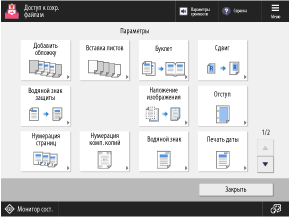

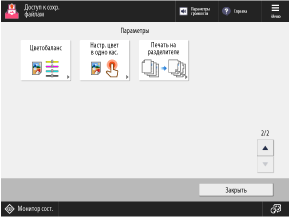
* Набор отображаемых на экране элементов варьирует в зависимости от модели и установленного дополнительного оборудования.
[Добавить обложку]
Печать выполняется с передней и задней обложкой. Добавление передней и задней обложек
[Вставка листов] / [Разделитель заданий]
Печать выполняется после вставки бумаги на указанной странице.
* Если выбрано несколько файлов, можно настроить [Разделитель заданий] для вставки бумаги в каждый файл.
[Буклет]
Печать с распределением страниц для формирования буклета. Создание буклетов (Копирование с созданием буклетов)
[Сдвиг]
Выполняется настройка позиции печати. Регулировка положения оригинала (смещение)
[Вод. знак защиты]
Печать выполняется с встраиванием невидимого фонового текста (водяного знака), например «TOP SECRET» или «CONFIDENTIAL». Нанесение водяного знака при копировании (водяного знака защиты)
[Наложение изображения] (для Серия C7100 и Серия C5100)
Печать выполняется с наложением зарегистрированного изображения формы, например логотипа или рамки. Наложение изображений логотипов и рамок при копировании (для Серия C7100 и Серия C5100)
[Отступ]
Печать выполняется с созданием отступа (поля переплета) для сшивания или перфорации. Добавление отступа
[Нумерация страниц] / [Нумерация компл.копий] / [Водяной знак] / [Печать даты]
Печать выполняется с добавлением такой информации, как номера страниц и дата. Также можно добавить водяной знак, например «CONFIDENTIAL». Добавление номеров страниц и водяных знаков при копировании
[Цветобаланс]
Выполняется настройка уровней желтого, малинового, голубого и черного. Настройка цвета
[Настр. цвет в одно кас.]
Выполняется автоматическая регулировка цвета печати, просто при выборе сенсорного цвета, например «осветлить оттенок» или «создать черно-белый ретро-вид с оттенками сепии». Настройка требуемого цветового тона с помощью кнопок однокнопочного набора
[Печать на разделителе] (для Серия C7100 и Серия C5100)
Выполняется печать на разделителе. Копирование на часть с разделителем бумаги для разделителей (для Серия C7100 и Серия C5100)